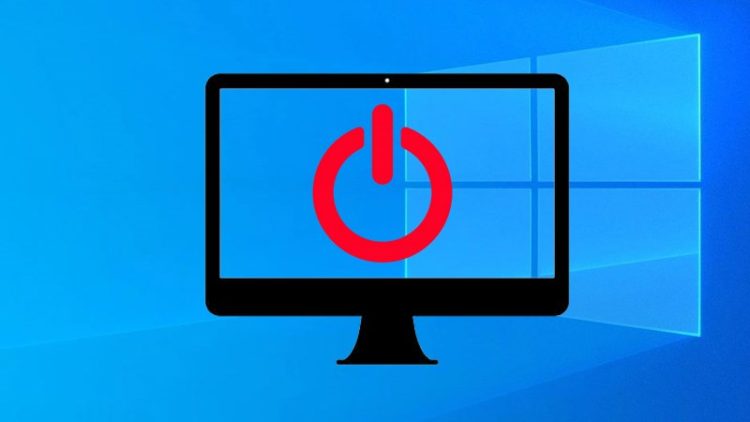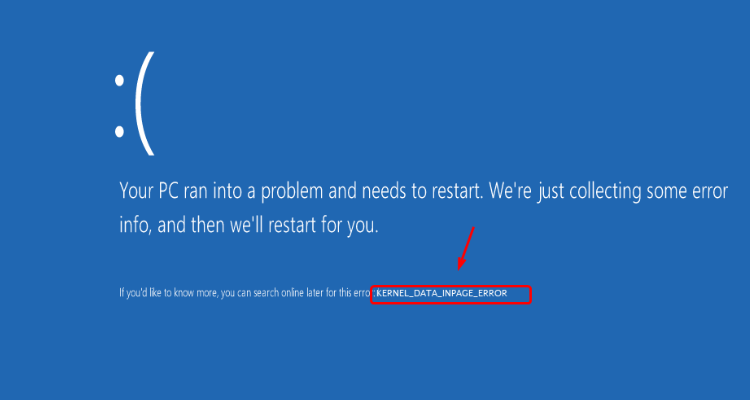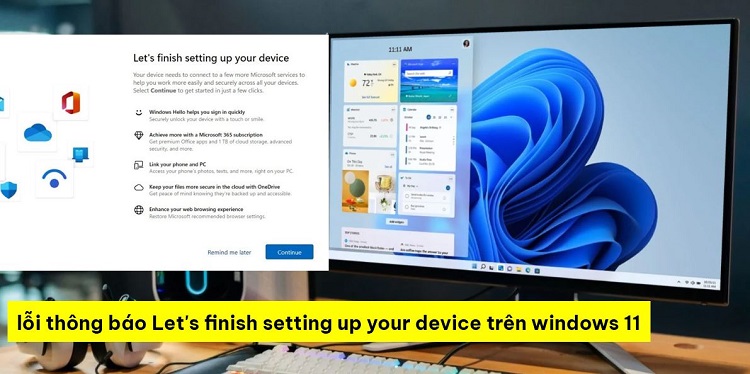Bỏ túi ngay cách làm cho AutoCAD bớt lag cực nhanh chóng
Là một phần mềm chuyên dụng trong thiết kế kỹ thuật, AutoCAD yêu cầu máy tính cần có cấu hình phù hợp để thực hiện các task khó, phức tạp. Tuy nhiên trong nhiều trường hợp, mặc dù máy tính của bạn có cấu hình cao nhưng vẫn gặp phải tình trạng AutoCAD bị giật lag. Hiện tượng này xảy ra khiến quá trình thiết kế trở nên khó khăn và gián đoạn. Nếu bạn cũng đang gặp tình trạng này thì đừng bỏ lỡ cách làm cho AutoCAD bớt lag trong bài viết dưới đây nhé!
Nguyên nhân gây ra hiện tượng AutoCAD bị giật, lag
Nội dung
AutoCAD là một phần mềm được sử dụng chuyên thiết kế các bản vẽ 2D hoặc 3D, đặc biệt phổ biến đối với thiết kế kỹ thuật trong cơ khí, xây dựng hay kiến trúc. Hiện tượng AutoCAD bị giật lag không phải hiếm gặp, kể cả ở những thiết bị có cấu hình cao. Nguyên nhân gây ra tình trạng này có thể do:
➤Driver của card đồ họa của thiết bị đã bị lỗi thời.
➤Tệp nào đó của AutoCAD bị hỏng.
➤Kết nối Internet của thiết bị gặp vấn đề, chập chờn hoặc mất kết nối.
➤Quá tải CPU và RAM do mở quá nhiều cửa sổ làm việc.
➤Tình trạng xung đột phần mềm với ứng dụng nào đó vừa được cài đặt trên thiết bị.
➤Thiết lập cấu hình đồ họa cho máy tính bị sai.

Cách làm cho AutoCAD bớt lag nhanh chóng
Tình trạng AutoCAD bị giật lag khiến việc thiết kế bị gián đoạn, ảnh hưởng đến tiến độ công việc của bạn. Dưới đây, Blog Chăm Chỉ chia sẻ đến bạn một số cách làm cho AutoCAD bớt lag nhanh chóng.
Thay đổi hiệu ứng viền cho vùng chọn
Trong quá trình sử dụng phần mềm để thiết kế, có thể bạn sẽ lựa chọn hiệu ứng viền. Tuy nhiên việc phải xử lý hiệu ứng có thể khiến ứng dụng trở nên giật lag. Để quá trình xử lý nhanh hơn, bạn có thể đổi sang kiểu đường kẻ đứt. Các bước thực hiện như sau:
➤Bước 1: Đầu tiên tại giao diện của AutoCAD, bạn nhấn chuột vào biểu tượng chữ A > Chọn Options.
➤Bước 2: Trên giao diện mới xuất hiện, bạn nhấn chọn mục Selection > Chọn Visual Effect Settings.
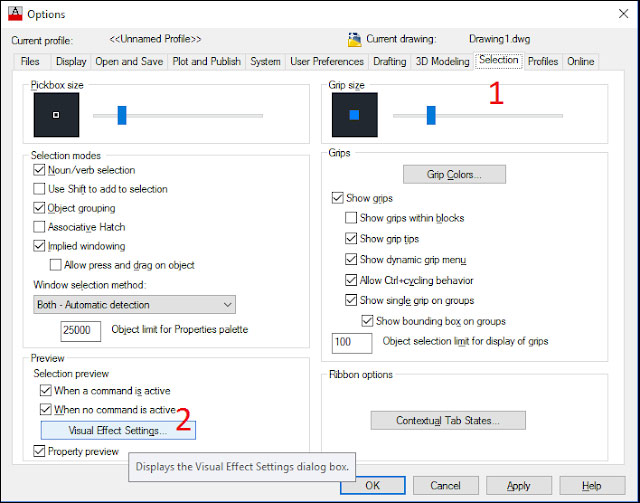
➤Bước 3: Tiếp theo bạn nhấn chọn mục Dash để đổi sang kiểu nét đứt > Sau đó nhấn OK là hoàn thành.
Tăng tốc AutoCAD trên Windows 10
Trên Windows 10 có trang bị tính năng tăng tốc đồ họa, bạn có thể sử dụng tính năng này để làm cho tốc độ xử lý AutoCAD tốt hơn. Các bước thực hiện khá đơn giản, lần lượt như sau:
➤Bước 1: Nhấn chuột phải vào biểu tượng Start > Chọn Settings.
➤Bước 2: Tiếp đó bạn chọn mục Gaming.
➤Bước 3: Sau đó bạn click chọn Game mode > Chọn Graphics settings.
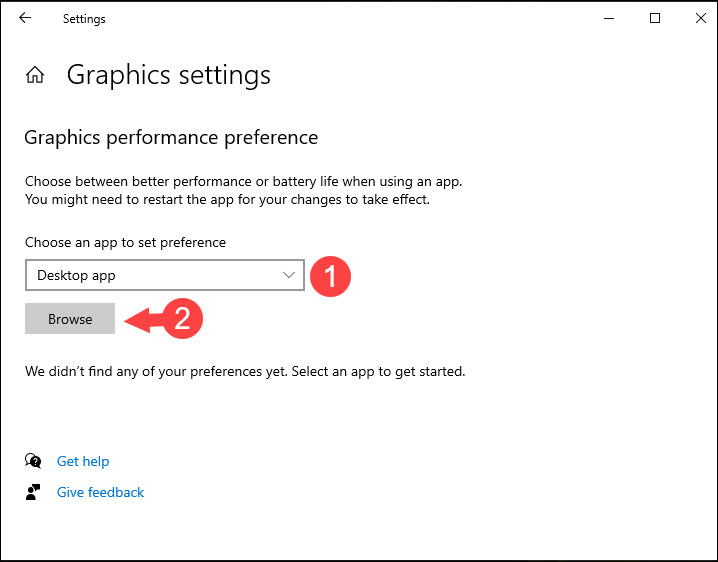
➤Bước 4: Chọn Desktop app > Nhấn chọn Browse > Mở và tìm file acad > Chọn Add > Chọn Options bên dưới.
➤Bước 5: Cuối cùng bạn nhấn chọn High performance > Nhấn chọn Save là hoàn thành.
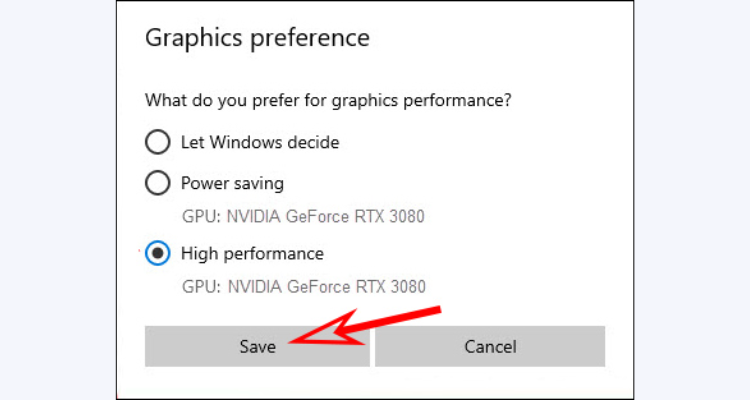
Sử dụng tính năng tăng tốc phần cứng
Ngoài ra, để hạn chế tình trạng giật lag trên ứng dụng AutoCAD, bạn có thể sử dụng tính năng tăng tốc phần cứng theo các thao tác dưới đây:
➤Bước 1: Trên giao diện, bạn nhập lệnh 3DCONFIG vào Command > Nhấn Enter. Trong giao diện mới, bạn chọn tiếp Manual Tune.
➤Bước 2: Sau đó nhấn chọn Enable hardware acceleration và nhấn OK.
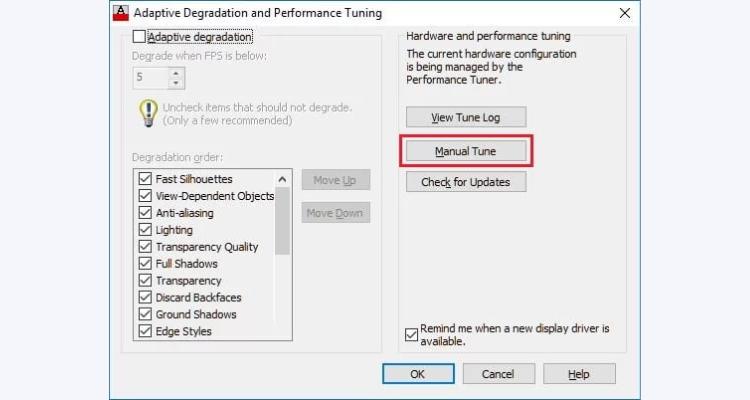
Giảm dung lượng của file CAD
Bạn cũng có thể giảm dung lượng file CAD để tăng tốc quá trình xử lý của phần mềm, hạn chế lỗi giật lag của Autocad. 5 bước thực hiện khá đơn giản:
➤Bước 1: Trên giao diện của phần mềm, bạn điền lệnh audit > Chọn Enter.
➤Bước 2: Sau đó màn hình sẽ hiển thị thông báo Fix any errors detected? > Nhấn Y > Chọn Enter.
➤Bước 3: Nhập lệnh dxfout để lưu file dưới dạng DXF. Trên giao diện mới xuất hiện, bạn lựa chọn thư mục lưu file và nhấn chọn Save.
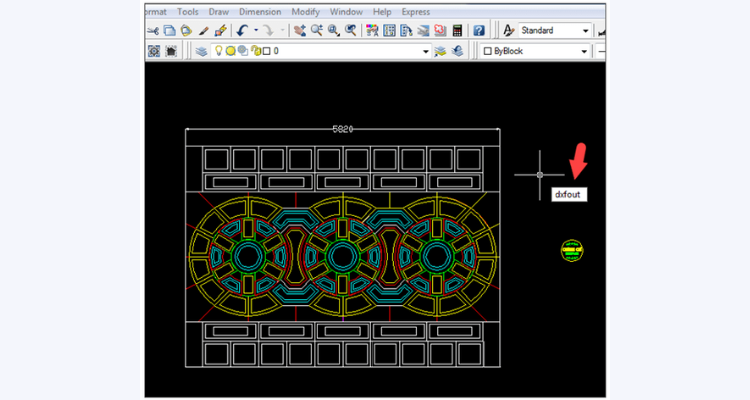
➤Bước 4: Tiếp đó trên giao diện của AutoCAD, bạn khởi động file DXF vừa lưu ở trên > Điền lệnh pu > Nhấn Enter.
➤Bước 5: Trên hộp thoại mới hiển thị, bạn nhấn nút Purge All là hoàn thành.
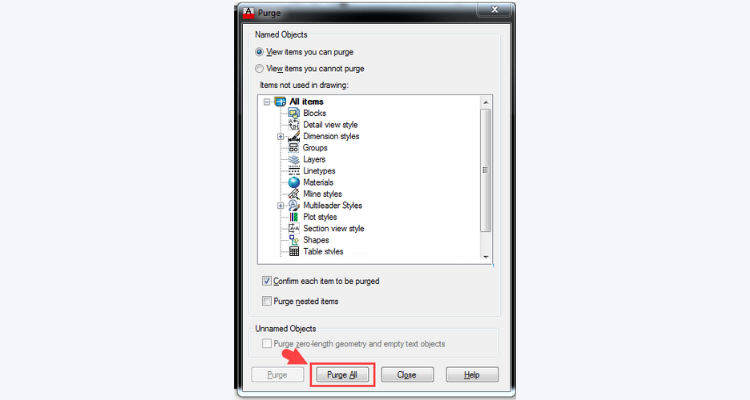
Trong bài viết trên Blog Chăm Chỉ đã chia sẻ cho bạn nguyên nhân và cách làm cho AutoCAD bớt lag nhanh chóng. Hi vọng với những thông tin này, bạn có thể sớm khắc phục tình trạng AutoCAD giật lag và sử dụng phần mềm một cách thuận tiện nhất. Đừng quên theo dõi Blog của chúng mình để cập nhật những thông tin công nghệ bổ ích nhé! Chúc bạn thành công.
Có thể bạn quan tâm:
- 3 Cách sửa lỗi autocad không hiện hình ảnh chèn vào hiệu quả
- Khóa bản vẽ cad không cho chỉnh sửa thực hiện thế nào?